WhatsApp dla Windows 11: jak pobrać i zainstalować
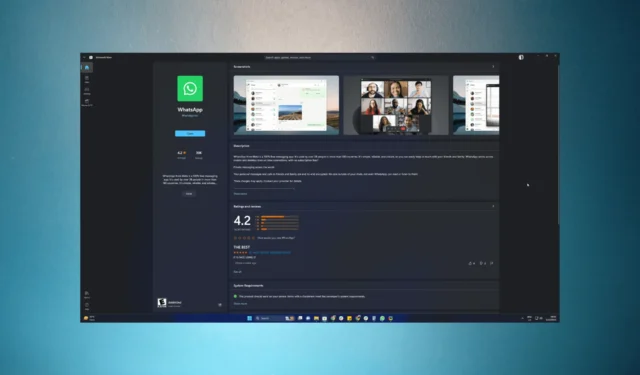
WhatsApp to jedna z najpopularniejszych aplikacji do przesyłania wiadomości, powszechnie używana na Androida i iOS. Możesz pobrać aplikację na Windows 11 i wysyłać wiadomości, wykonywać połączenia głosowe i wideo , udostępniać pliki i pozostawać w kontakcie ze znajomymi, rodziną i współpracownikami.
W tym przewodniku omówimy instrukcje krok po kroku dotyczące pobierania i instalowania WhatsApp w systemie Windows 11.
Jak mogę pobrać i zainstalować WhatsApp na Windows 11?
Przed przystąpieniem do jakichkolwiek czynności związanych z instalacją programu wykonaj następujące kontrole wstępne:
- Musi mieć aktywne konto Microsoft. Jeśli nie masz konta, utwórz je.
- Stabilne łącze internetowe.
- Smartfon z zainstalowaną i aktywną aplikacją WhatsApp.
- Musisz zapewnić dostęp do kamery.
Po spełnieniu tych warunków przejdźmy do pobierania i instalowania WhatsApp.
1. Użyj sklepu Microsoft Store, aby pobrać i zainstalować
- Naciśnij Windows klawisz, wpisz Microsoft Store i kliknij Otwórz.
- W pasku wyszukiwania znajdującym się u góry okna wpisz WhatsApp i wybierz odpowiedni wynik.
- Kliknij Instaluj, aby zainicjować proces pobierania i instalacji.
Zwykle proces trwa 3-4 minuty. Jednak w zależności od szybkości połączenia internetowego może to potrwać dłużej.
2. Skonfiguruj WhatsApp do użycia
2.1 Na komputerze z systemem Windows
- Po pobraniu kliknij Otwórz .
- Uruchomi się aplikacja WhatsApp; kliknij Rozpocznij, aby rozpocząć konfigurację.
- Zobaczysz ekran z kodem QR.
2.2 Na Twoim urządzeniu mobilnym
- Teraz otwórz WhatsApp na swoim urządzeniu z Androidem lub iOS i dotknij Ustawienia .
- Stuknij kod QR obok swojego imienia.
- Skieruj telefon na kod QR wyświetlony na urządzeniu z systemem Windows.
- Po zeskanowaniu kliknij Kontynuuj na swoim urządzeniu mobilnym.
- Kliknij opcję Połącz urządzenie i ponownie skieruj telefon na urządzenie z systemem Windows w celu ponownego przeskanowania.
Twój WhatsApp pobierze wiadomości obecne na twoim komputerze z systemem Windows. Po zakończeniu możesz cieszyć się bezproblemową komunikacją ze swoimi kontaktami z komputera.
Jeśli masz pytania lub sugestie, możesz o nich wspomnieć w sekcji komentarzy poniżej.



Dodaj komentarz